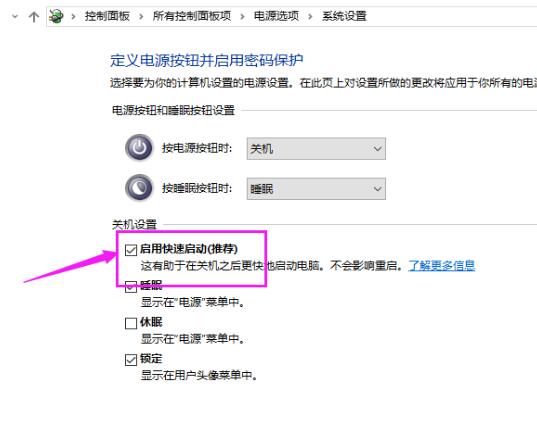当前位置>
系统教程>
Win10开机速度慢怎么办?Win10开机速度慢的解决教程
Win10开机速度慢怎么办?Win10开机速度慢的解决教程
发布时间:2022-08-25
作者:admin
来源:系统之家官网
当我们所使用的电脑时间久了之后,都会遇到这样的问题,那就是自己的电脑开机速度非常的慢,要是我们遇到这样的问题自己应该怎么解决呢?下面小编就带着大家一起来看一下Win10开机速度慢的解决教程,有需要的小伙伴可不要错过。
Win10开机速度慢的解决教程
1、打开控制面板,然后找到【电源选项】。

2、然后在右方点击【选择电源按钮的功能】。

3、然后在上方点击【更改当前不可用的设置】。
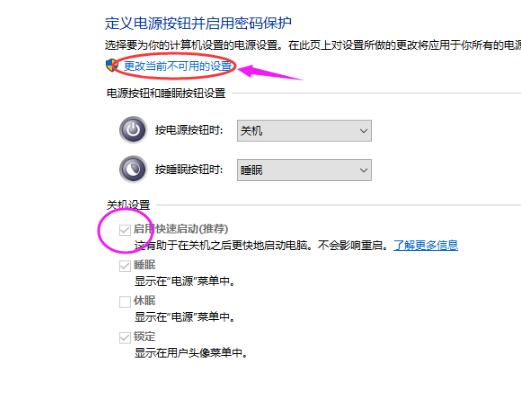
4、然后勾选【启用快速启动】。就能够完成了。